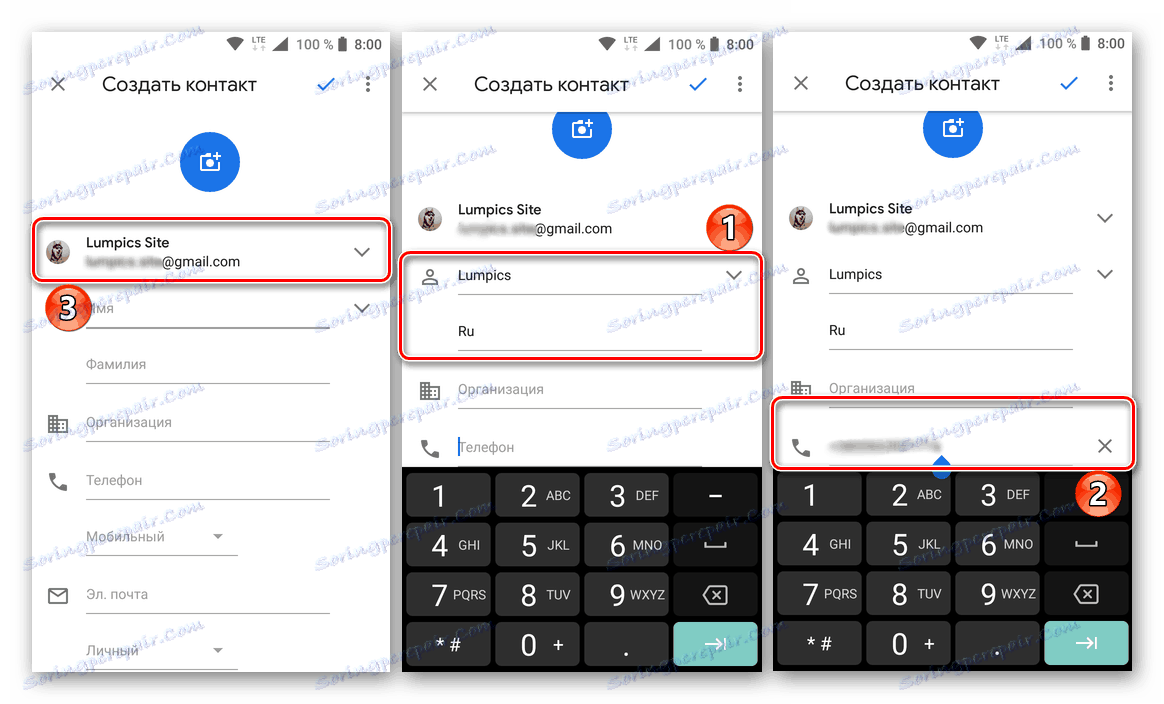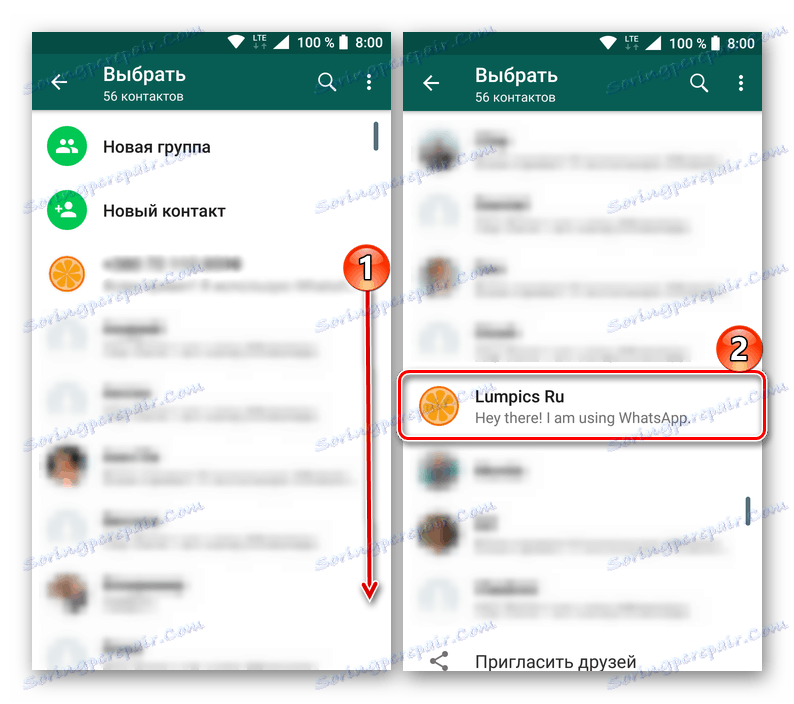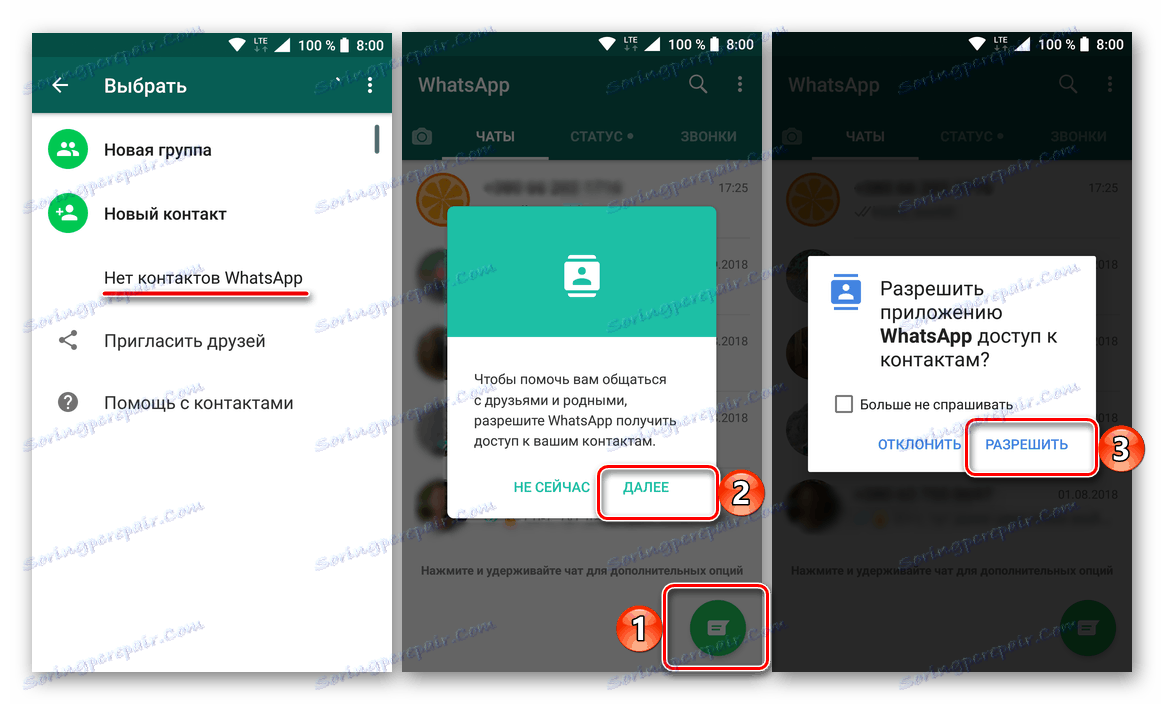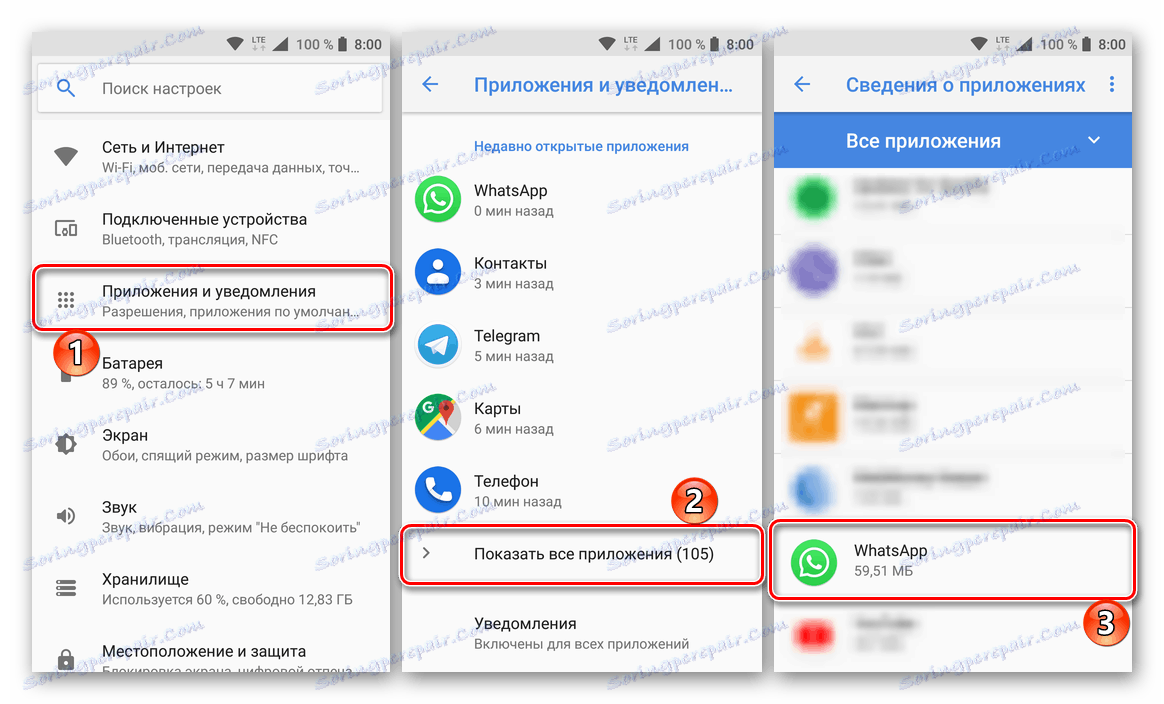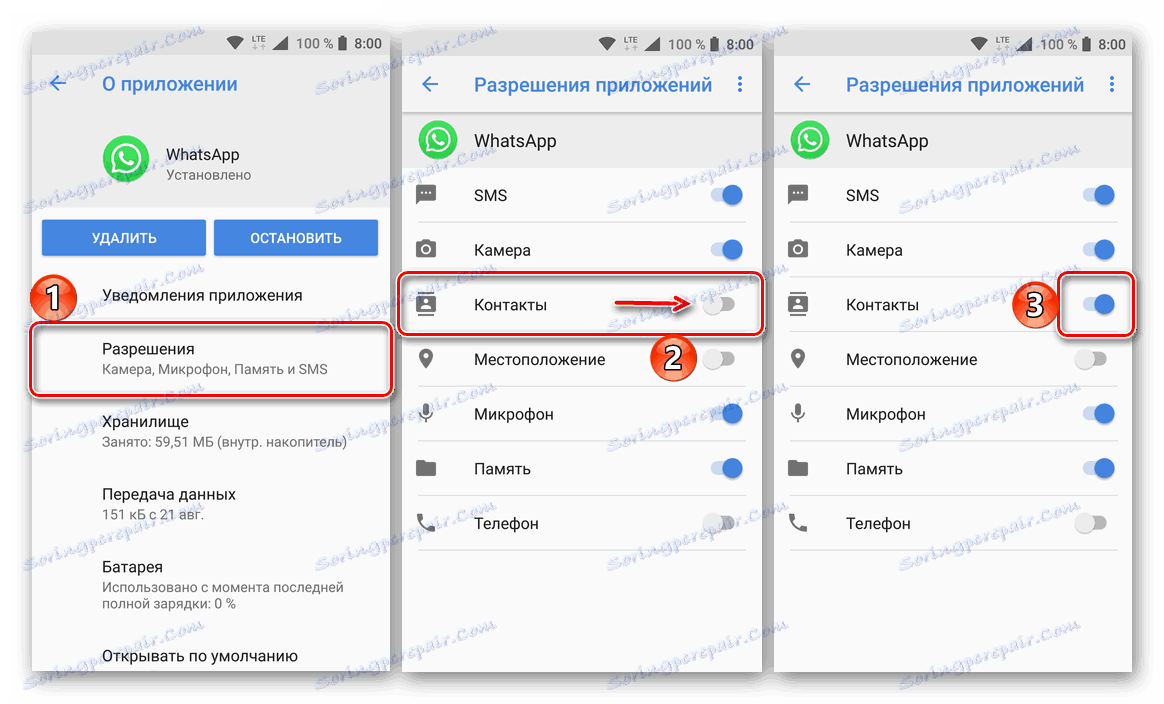Dodavanje i brisanje kontakata u programu WhatsApp za Android, iOS i Windows
Program WhatsApp, koji pruža besplatni tekst, glasovne i video komunikacije, vrlo je popularan diljem svijeta. I bez toga, ogromna korisnička publika stalno se nadopunjuju novorođenima koji ne znaju kako riješiti ovaj ili taj problem u ovom glasniku. U današnjem članku ćemo govoriti o tome kako dodati i / ili izbrisati kontakt u WattsAp adresaru na mobilnim uređajima s android i iOS kao i na osobnim računalima sa Windows ,
sadržaj
android
Vlasnici mobilnih uređaja koji pokreću operacijski sustav Android, bilo da se radi o pametnim telefonima ili tabletima, mogu dodati novi kontakt na WhatsApp na tri različita načina. Iako su njih dvije, radije, varijacija istog algoritma akcija. Izravno brisanje iz adresara je još lakše, što ne iznenađuje. Recite sve o detaljima.

Dodajte kontakte na uslugu WhatsApp za Android
Adresar koji je dostupan u sustavu Verzija Android aplikacije VotsAp , u stvari, samo sinkronizira i prikazuje kontakte koji su pohranjeni u memoriji telefona ili na Google računu. Samo na tim "mjestima" i možete dodati podatke novog korisnika - njegovo ime i broj mobitela.
Prva metoda: Android adresar
Na apsolutno svaki smartphone s Android ima unaprijed instaliran program "Kontakti" . Ovo može biti rješenje vlasnika Google ili činjenicu da je proizvođač uređaja integriran u OS okruženje, u našem slučaju ne igra posebnu ulogu. Glavna stvar je da podaci o kontaktu iz svih aplikacija instaliranih na uređaju koji podržavaju tu funkciju pohranjeni su u ugrađenom adresaru. Izravno putem nje možete dodati novi kontakt u Messenger za WhatsApp.
Vidi također: Gdje su kontakti pohranjeni na Androidu
Napomena: Primjer u nastavku upotrebljava pametni telefon s "čistim" Android 8.1 i, prema tome, u standardnoj aplikaciji "Kontakti" . Neki od prikazanih elemenata mogu se razlikovati po izgledu ili u imenu, pa samo potražite najbliže značenje i logiku notacije.
- Pokrenite program Kontakti (važno: ne "Telefon" ), nakon što ste ga pronašli na glavnom zaslonu ili na izborniku.
- Kliknite gumb da biste dodali novi unos, napravljen u obliku kruga s plusom u sredini.
- Unesite prvo i prezime (neobavezno) i telefonski broj korisnika čiji kontakt želite spremiti u odgovarajuća polja.
![Dodavanje podataka o kontaktu u WhatsApp na Androidu]()
Napomena: Iznad polja "Naziv" možete odabrati gdje je stvorena kontaktna kartica spremljena - to može biti jedan od Google računa ili internu memoriju uređaja. Druga opcija nije dostupna svima, a prvi je najpouzdaniji i učinkovitiji.
- Nakon navođenja potrebnih informacija dodirnite potvrdni okvir u gornjem desnom kutu da biste spremili i uvjerite se da je novi unos u adresaru uspješno izrađen.
- Odjavite se s "Kontakti" i pokrenite WhatsApp. Na kartici "Chatovi" , koja se otvara prema zadanim postavkama i prva je na popisu, kliknite gumb za dodavanje novog chata koji se nalazi u donjem desnom kutu.
- Otvorit će se popis kontakata vašeg Android uređaja na koji VotsAp ima pristup. Pomaknite se do nje i pronađite korisnika čije podatke za kontakt ste upravo spremili u adresar. Da biste pokrenuli chat, jednostavno dodirnite taj unos.
![7]()
Sada možete poslati poruku unosom svog teksta u odgovarajuće polje.
- Dodaci: Za uobičajeni rad, WhatsApp treba pristup kontaktima na uređaju, a ako ne, program će ga zatražiti odmah nakon klika na gumb za chat. Da biste to učinili, kliknite "Dalje" u pojavljenom prozoru s tim zahtjevom, a zatim "Dopusti" .
![9]()
Ako se odgovarajući zahtjev ne pojavi, ali glasnik još uvijek neće imati pristup kontaktima, možete je ručno pružiti. Da biste to učinili, slijedite ove korake:
- Otvorite "Postavke" mobilnog uređaja, odaberite stavku "Programi" , a zatim idite na popis svih instaliranih aplikacija i pronađite VotsAp u njemu.
- Dodirnite naziv Messenger na popisu i na stranici s opisom odaberite stavku "Dozvole" . Pomaknite prekidač na stavku "Kontakti" u aktivnom položaju.
![10]()
![Dodjeljivanje dozvola za pristup fotoaparatu za aplikaciju WhatsApp na Androidu]()
Dajući Messengeru dopuštenje za pristup vašim kontaktima, možete naći prethodno dodanog korisnika u adresaru i započeti s njim odgovaranje.
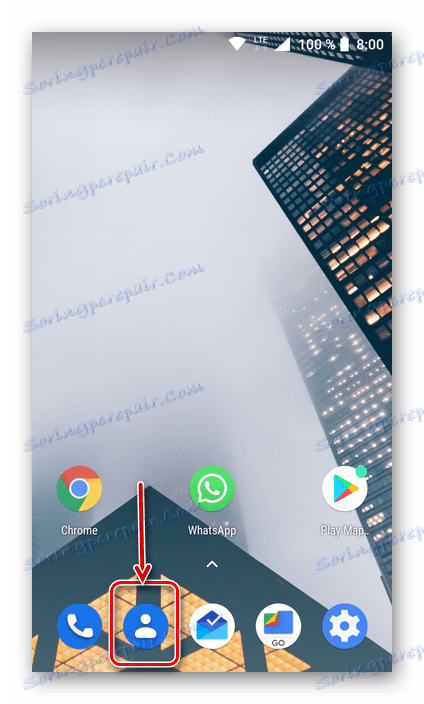
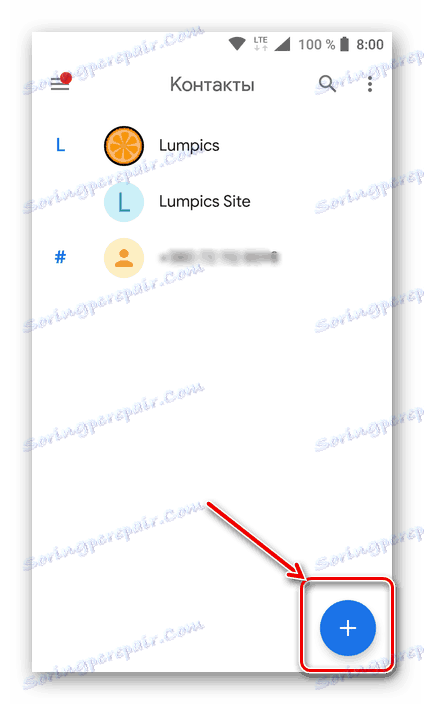
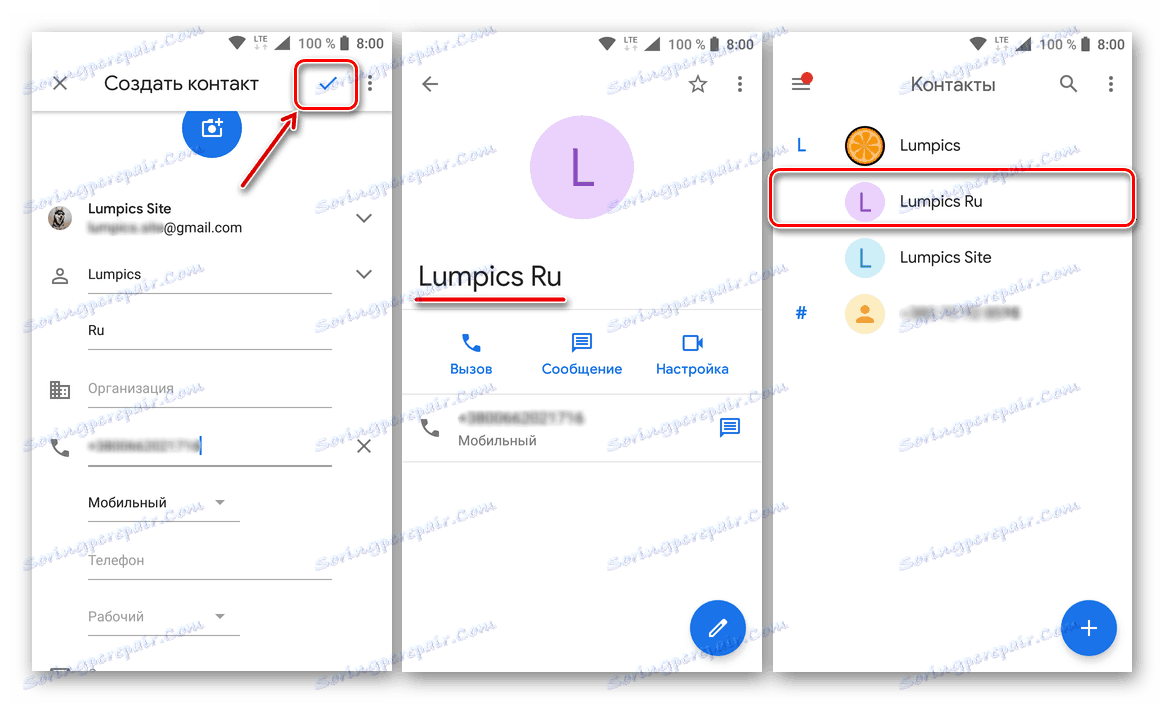



Ne postoji ništa teško dodati novi kontakt na whatsapp. Budući da su ti unosi pohranjeni u memoriji telefona ili, poželjnije, na Google računu, bit će dostupni i nakon ponovne instalacije aplikacije. U verziji radne površine koja će poslužiti kao vrsta zrcala mobilnog klijenta, te će se informacije također prikazati.
Vidi također: Kako spremiti kontakte na Androidu
Druga metoda: Messenger Tools
Korisničke podatke možete dodati u svoj adresar ne samo putem sustava "Kontakti" , već i izravno od same usluge WhatsApp. Istina, čuvanje tih informacija i dalje se izvodi u standardnoj Android aplikaciji - glasnik u ovom slučaju samo preusmjerava na njega. Međutim, ova će metoda biti vrlo pogodna za korisnike koji koriste više aplikacija za spremanje kontakata i / ili onih koji ne znaju koja je glavna. Razmislite o tome kako je to učinjeno.
- U glavnom prozoru VotsAp, kliknite gumb Dodaj novi chat i odaberite stavku "Novi kontakt" na prikazanom popisu.
- Kao u prethodnoj metodi, odredite gdje spremiti podatke (Google račun ili memoriju telefona), unesite korisničko ime i prezime, a zatim unesite njegov broj. Da biste spremili, dodirnite kvačicu koja se nalazi na gornjoj ploči.
- Novi kontakt će biti spremljen u adresaru vašeg pametnog telefona, a istodobno će se pojaviti na popisu korisnika koji su dostupni za komunikaciju u programu WhatsApp, odakle možete započeti odgovaranje.
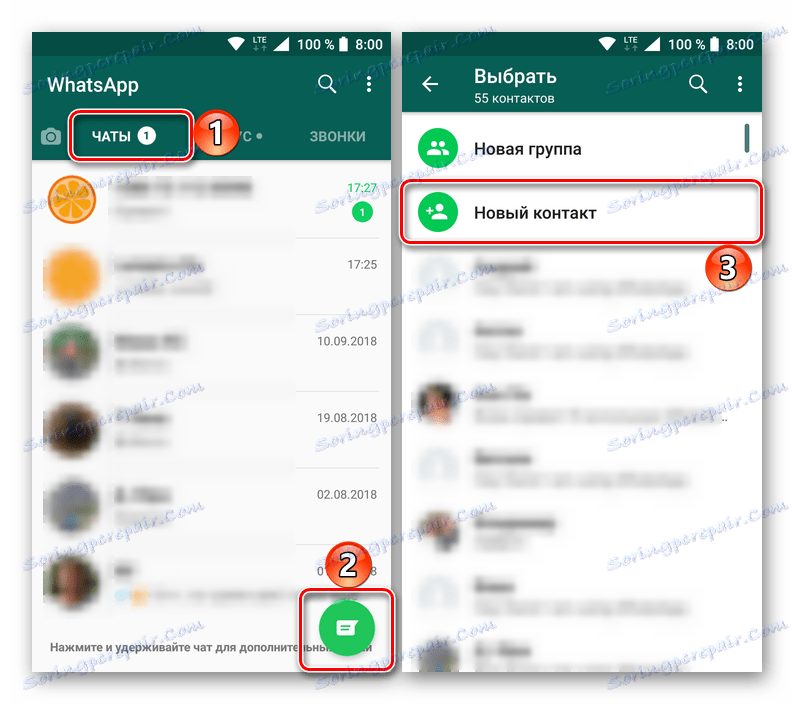
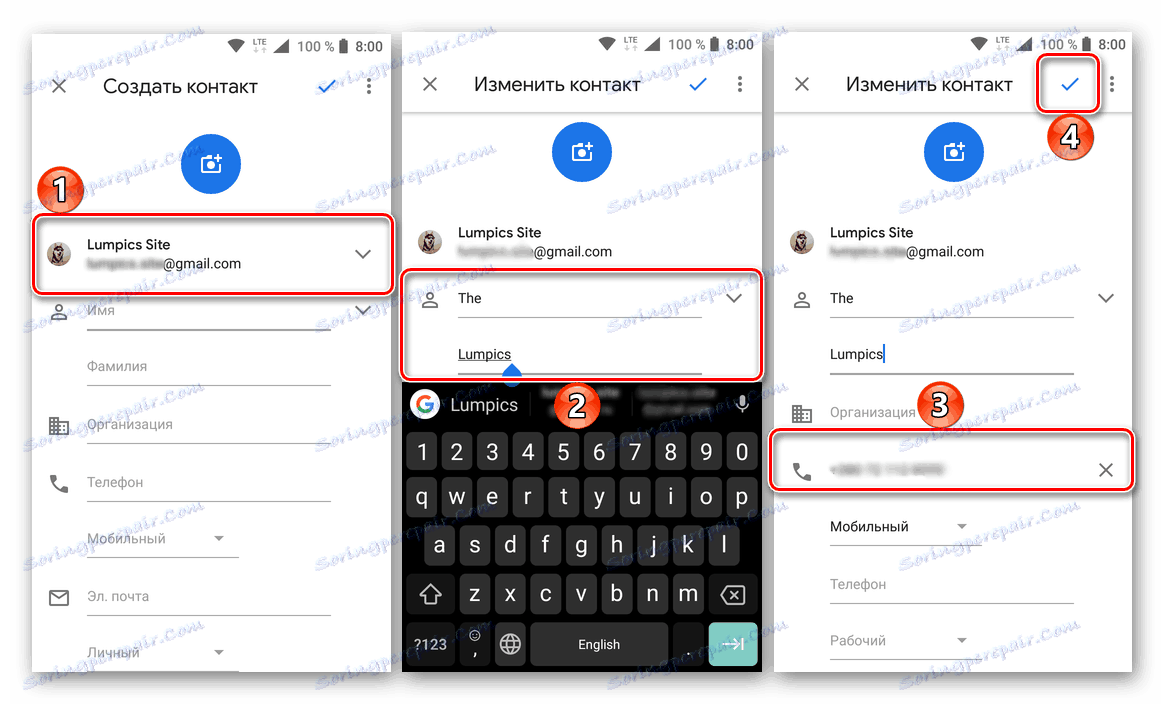

Ovaj pristup dodavanju novih kontakata može se činiti prikladnijim za korisnike koji ne žele posebno uklopiti u bit OS-a Android. Netko ne brine gdje se zapis zapravo pohranjuje - u Messengeru ili aplikaciji sustava, glavna stvar je da to možete učiniti izravno u VotsAp i vidjeti rezultat na istom mjestu.
3. metoda: korespondencija s korisnikom
Oba gore opisana opcija impliciraju prisutnost barem broja korisnika koji želite dodati svojim kontaktima. Ali što ako nemate ove podatke? U tom slučaju, nadamo se da on ima vaš broj mobitela i, ako je to slučaj, morat ćete osobno ili na drugi način zatražiti da vam piše poruku.
- Dakle, ako vam "nepoznat" korisnik šalje poruku u WhatsApp, njegov će telefonski broj i vjerojatno fotografija profila biti prikazani na popisu za chat. Da biste se prebacili na spremanje tog kontakta, otvorite korespondenciju koja je započela s njom, dodirnite okomitu sifonu u gornjem desnom kutu i odaberite opciju "Prikaži kontakt" .
- Na stranici profila kliknite istu opciju i odaberite "Otvori". u adresaru. " Umjesto toga, možete kliknuti "Uredi" , a zatim na otvorenoj kartici kontakata dodirnuti gumb na slici olovke koja se nalazi u donjem desnom kutu.
- Sada možete promijeniti kontakt ili, bolje, dati znakove identifikacije - navesti ime, prezime i, ako želite, bilo kakve dodatne informacije. Izravno se broj mobitela automatski registrira u odgovarajućem polju. Za spremanje dodirnite kvačicu na slici.
- Novi kontakt spremit će se u adresar vašeg mobilnog uređaja, aplikacija VotsAp će se pojaviti na sličnom popisu, a razgovor s ovim korisničkim će se ime nazivati.
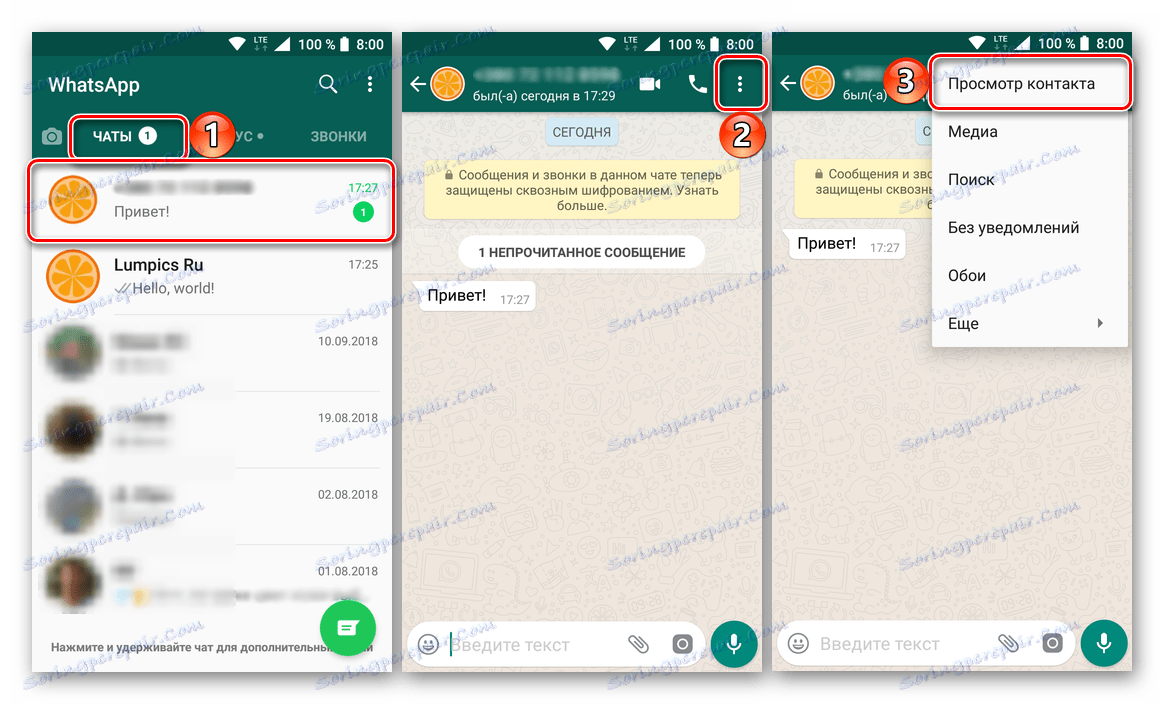
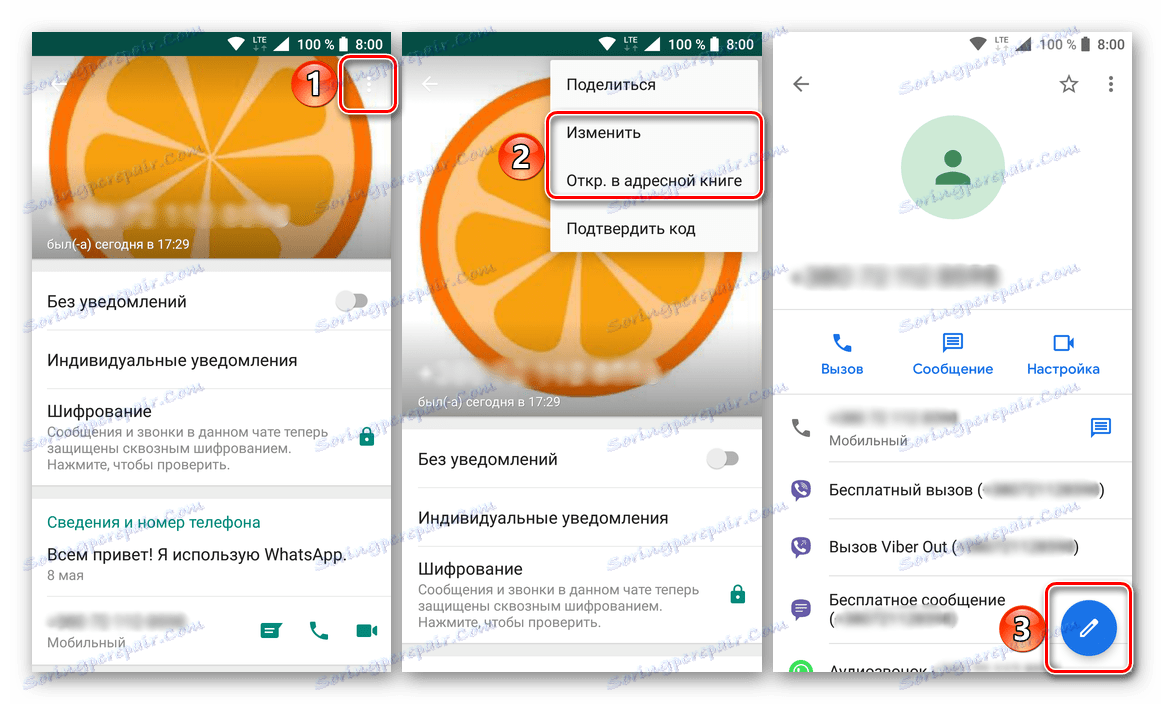
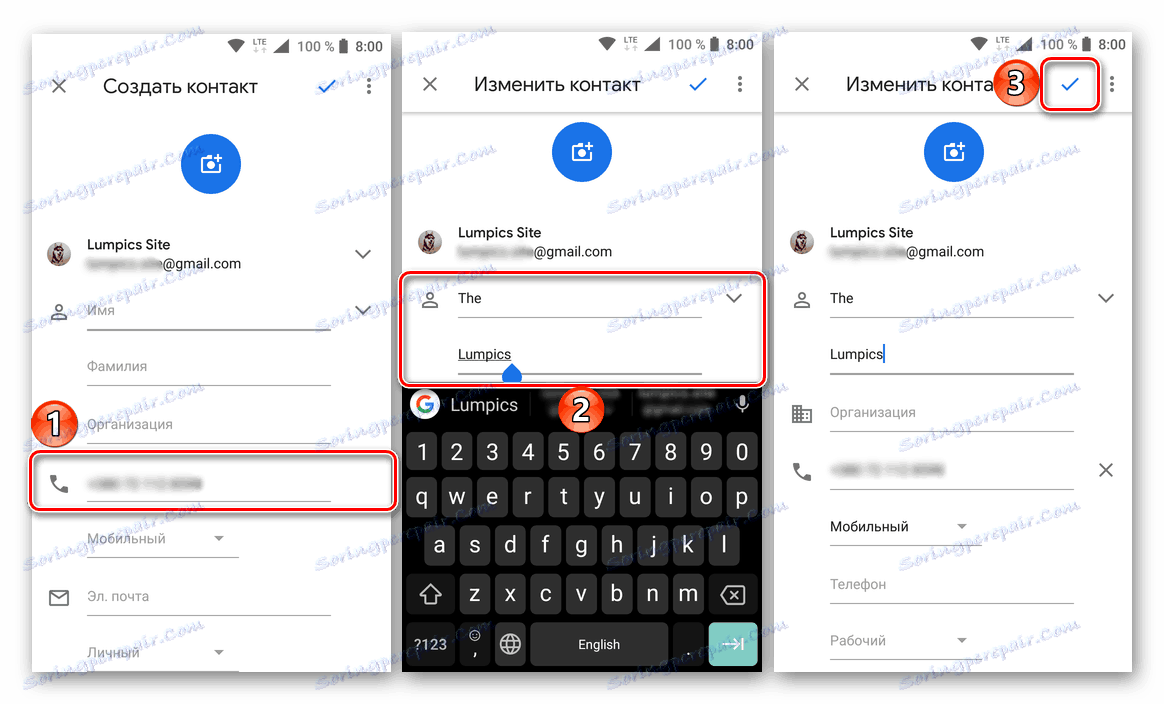

Kao što možete vidjeti, čak i ne znate li mobilni broj osobe, još uvijek ga možete dodati na popis kontakata. Istina, kako bi to bilo moguće, prvo mora pisati u WhatsApp. Ta je opcija usmjerena, a ne na običnim korisnicima, ali onima čiji su kontakt podaci javni, pojavljuju se, na primjer, na posjetnicama ili u potpisu e-pošte.
Izbrišite kontakte u whatsappu za android
Da biste uklonili korisničke podatke iz VatsAp adresara, morat ćete se pridržavati alata sustava. Važno je shvatiti da se informacije neće izbrisati ne samo od poslanika, već i iz sustava u cjelini, tj. Više ga ne možete pristupiti dok ga ne upišete i ne spremite.
Prva metoda: Android adresar
Brisanje kontakata putem aplikacije istog naziva u Androidu obavlja prilično jednostavan i intuitivan algoritam. Evo što trebate učiniti:
- Pokrenite program Kontakti i pronađite na popisu ime korisnika čije podatke želite izbrisati. Kliknite na njega da biste posjetili stranicu s pojedinostima.
- Dodirnite okomitu elipsu, pozivajući izbornik dostupnih radnji i odaberite "Delete" . Potvrdite svoje namjere u skočnom prozoru s tim zahtjevom.
- Kontakt će biti uklonjen iz adresara vašeg telefona i, prema tome, aplikacije WhatsApp.

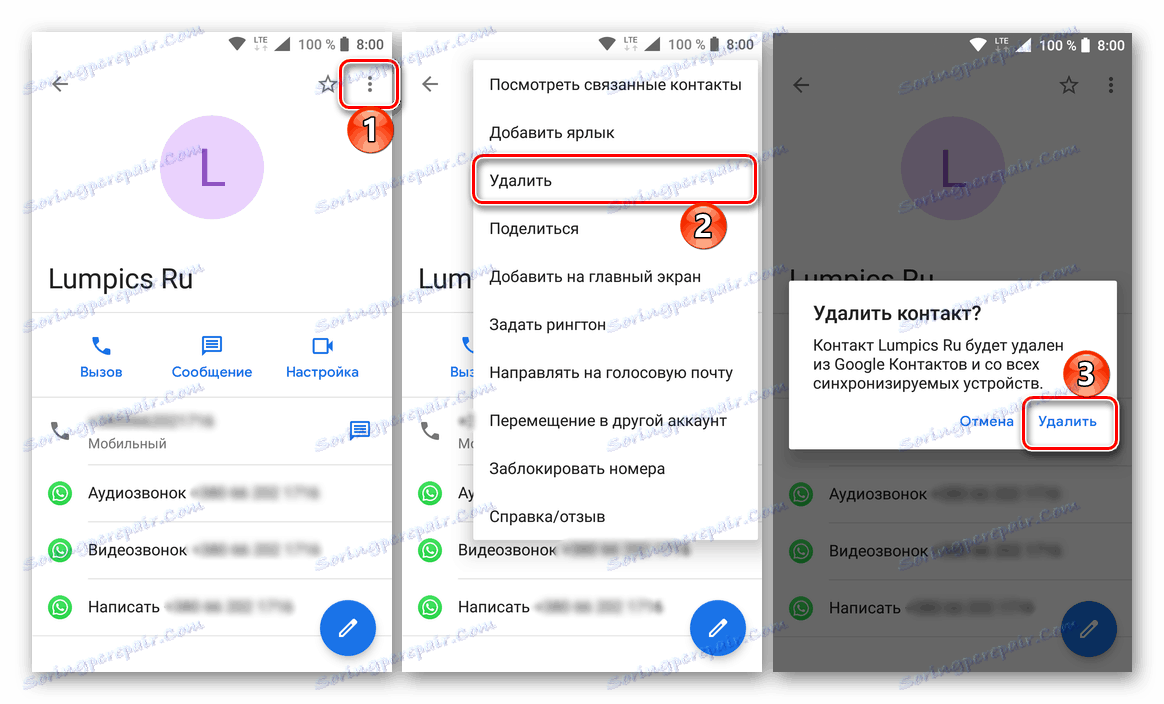
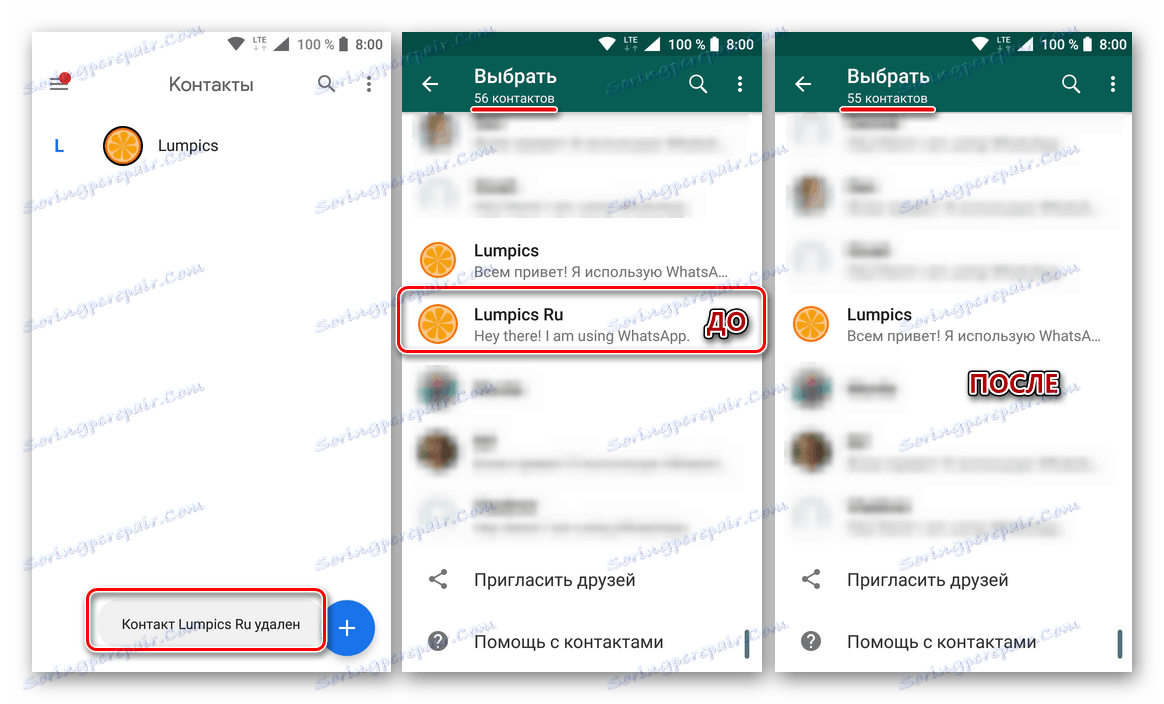
Druga metoda: Messenger Tools
Možete nastaviti gore opisane radnje izravno s VotsAp sučelja. To će zahtijevati dodatne manipulacije, ali ovaj će pristup vjerojatno izgledati prikladnije nekome.
- Otvorite program i dodirnite ikonu odgovornu za dodavanje novog razgovora.
- Na popisu kontakata pronađite onu koju želite izbrisati i kliknite njegov avatar. U skočnom prozoru dodirnite ikonu (2) označenu na donjoj slici.
- Na stranici s podacima o kontaktima kliknite tri okomite točke i odaberite "Otvori" iz izbornika koji će se pojaviti . u adresaru . "
- Ponovite korake 2-3 opisane u prethodnom postupku kako biste uklonili nepotrebni kontakt.
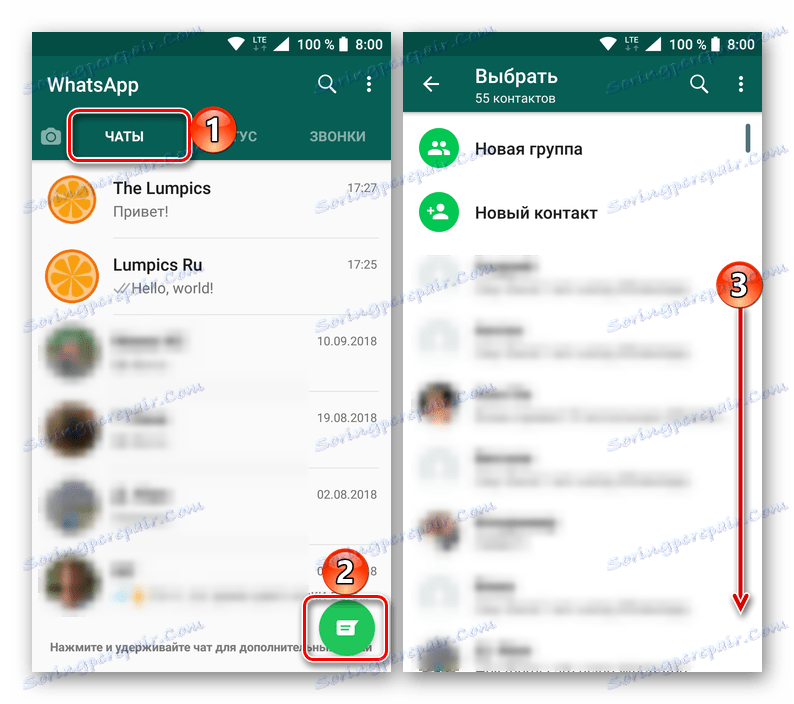
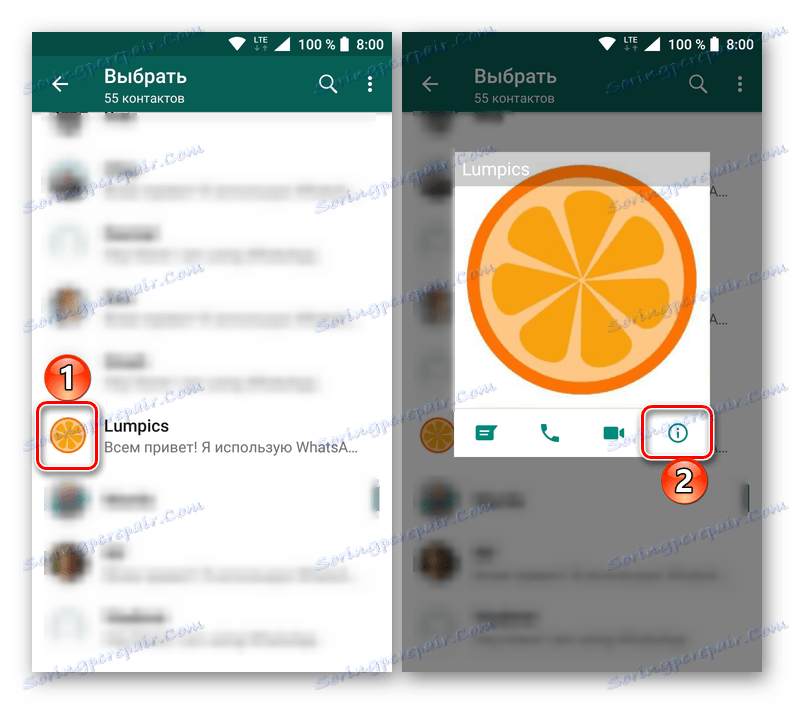

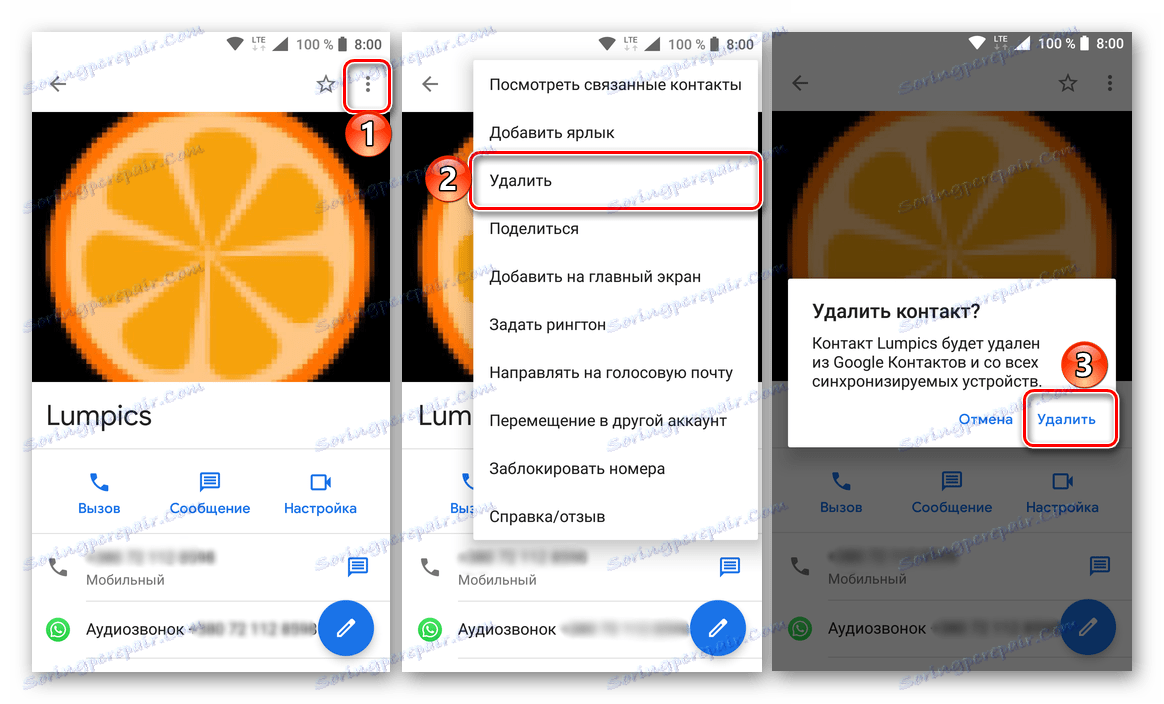
Logično je da je uklanjanje kontakta iz usluge WhatsApp još lakše od dodavanja novog unosa u adresar. Međutim, obavljanje tih jednostavnih radnji valja razumjeti da se podaci ne brišu ne samo od poslanika nego i s mobilnog uređaja - njegove internom memorijom ili Google računom, ovisno o tome gdje su početno spremljeni.
iPhone
Whatsapp za iOS - Mogućnost glasnika koju koriste vlasnici uređaja Apple, kao i aplikacije za druge mobilne platforme, omogućuju vam da jednostavno manipulirajte sadržajem adresara.

Dodajte kontakte na uslugu WhatsApp za iPhone
Da biste dodali broj osobe kontaktima koji djeluju u iOS okruženju WattsAp Messenger, možete koristiti jednu od nekoliko jednostavnih metoda.
Prva metoda: sinkroniziranje s imenikom iOS-a
WattsAp blisko surađuje s iOS komponentama. Zbog sinkronizacije podataka organiziranih od strane kreatora klijentske aplikacije, korisnik se gotovo ne može zbuniti zbog problema nadopunjavanja adresara glasnika, samo dodajte identifikatore "Kontaktima" iPhonea, nakon čega se automatski pojavljuju na popisu dostupnom od WhatsApp-a.
- Otvorite aplikaciju "Telefon" na iPhoneu i idite na odjeljak "Kontakti" . Dodirnite "+" u gornjem desnom kutu zaslona.
- Ispunite polja "Ime" , "Prezime" , "Tvrtka" , po želji prenesite fotografiju budućeg sugovornika. Dodirnite "dodaj telefon" .
- Odaberite vrstu unesenog broja i dodajte identifikator u polje "Telefon" . Zatim kliknite "Završi" .
- Time se dovršava stvaranje novog unosa u adresaru iPhonea. Otvorite WhatsApp i idite na karticu "Chatovi" . Dodirnite gumb "Stvori novi chat" pri vrhu zaslona s desne strane i provjerite popis koji otvara novi kontakt s kojim možete započeti dopisivanje.
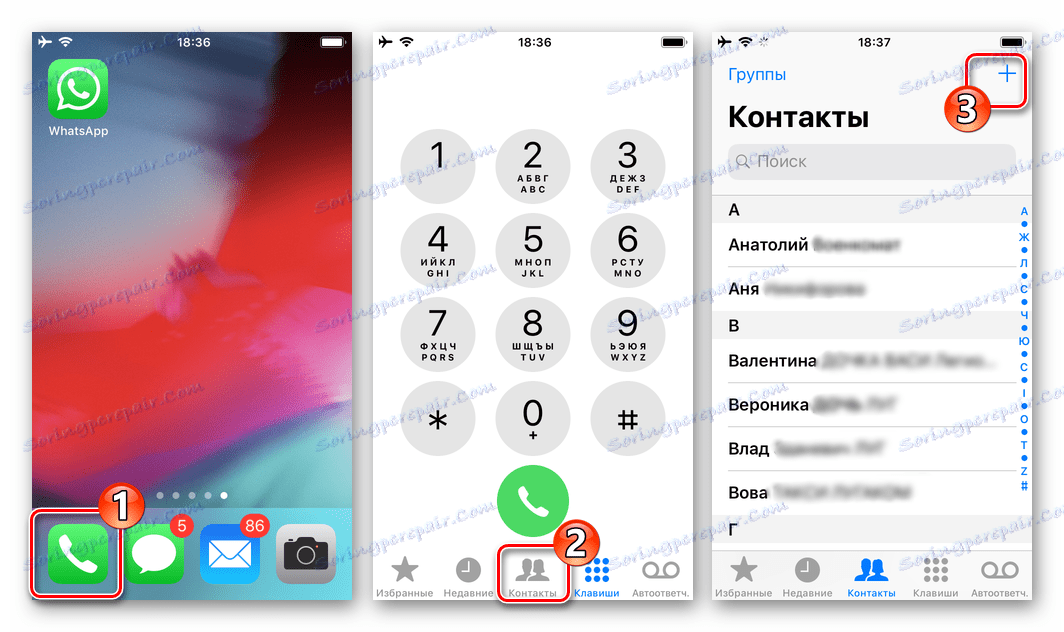
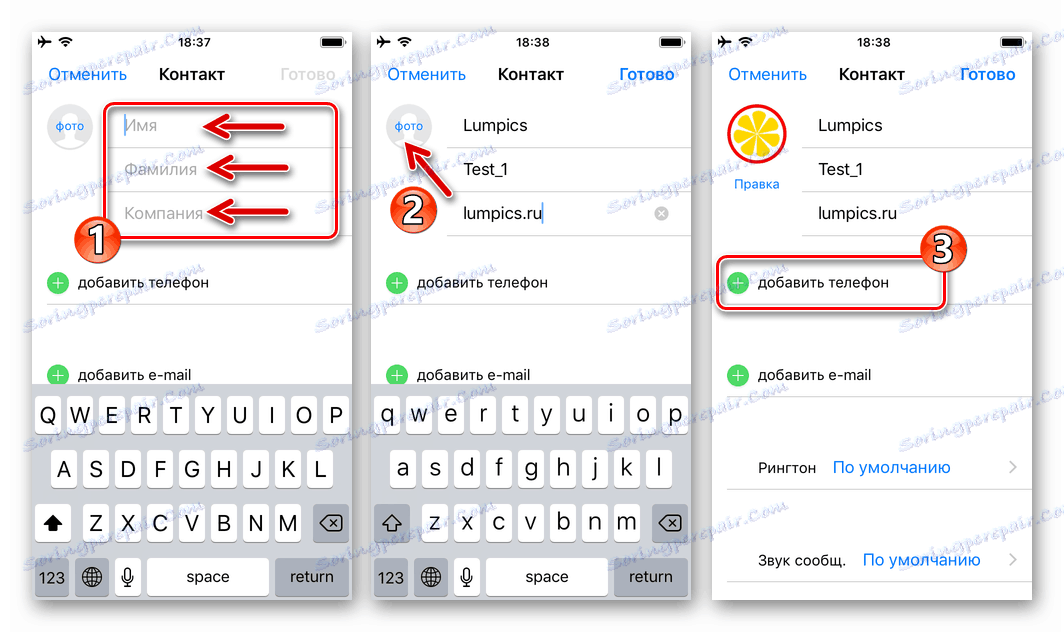
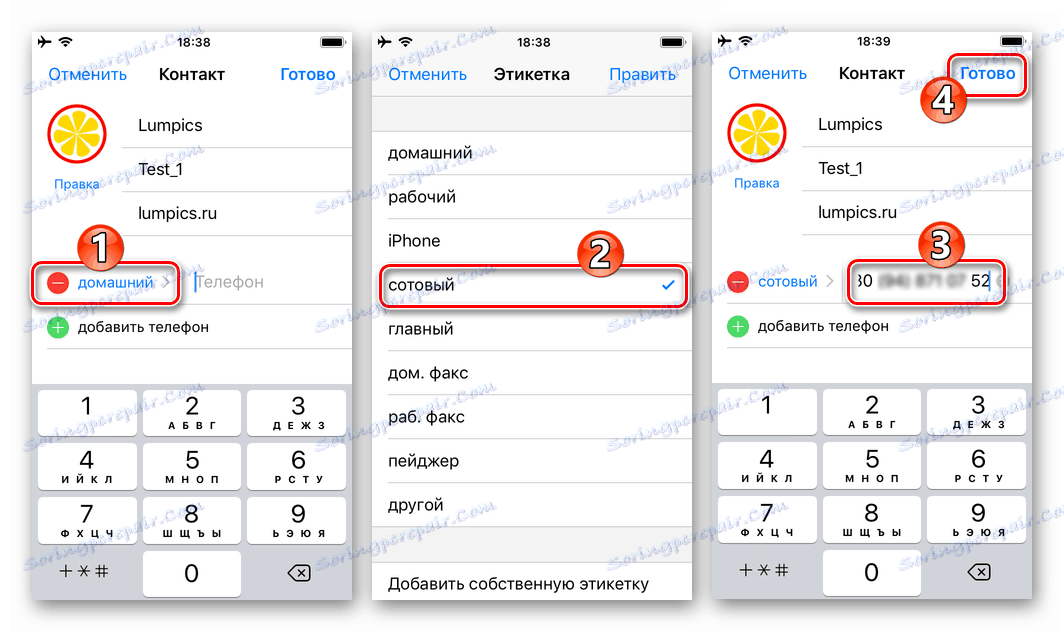
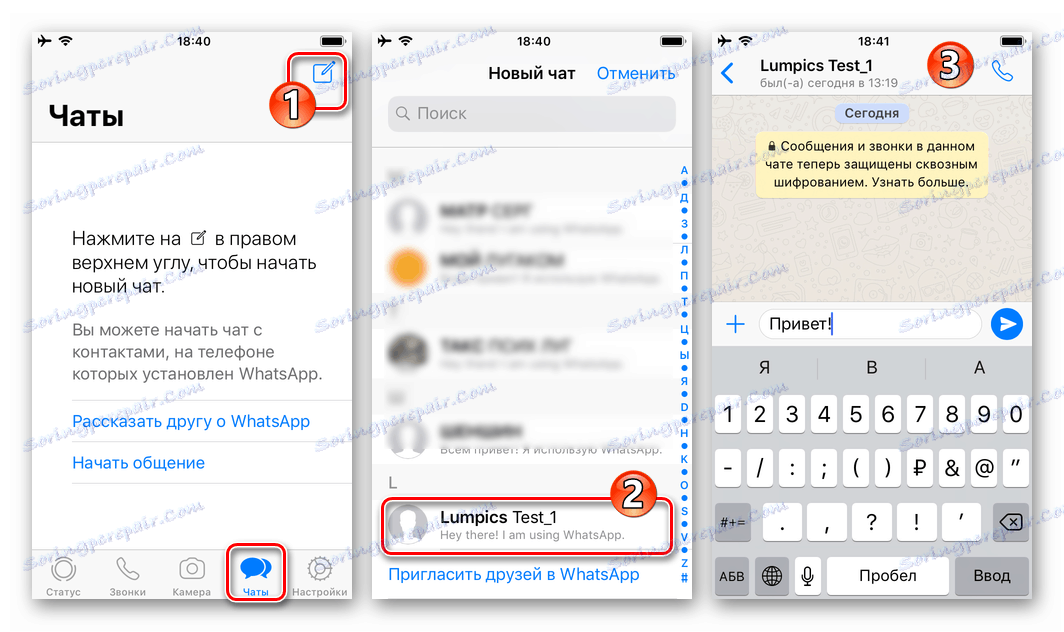
Ako Messengeru nije bilo omogućeno pristup "Kontakti" kada je prvi put pokrenut ili je dopuštenje povučeno dok koristite WhatsApp, umjesto unosa iz imenika, nakon što izvršite gore navedene upute, primamo obavijest:
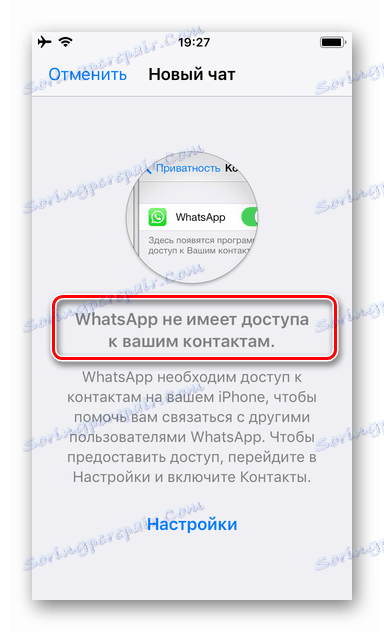
Da biste ispravili situaciju, dodirnite "Postavke" na zaslonu koji prikazuje VatsAp. U otvorenom popisu mogućnosti okrenite preklopku "Kontakti" na položaj "Uključeno" . Idite na instant messenger - sada se prikazuje popis unosa.
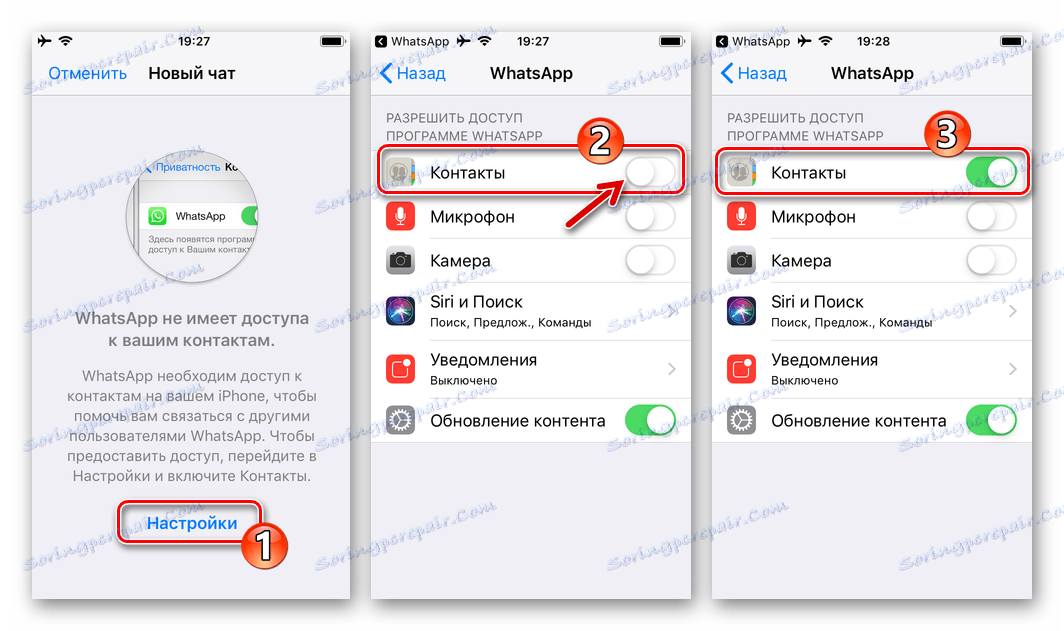
Druga metoda: Messenger Toolkit
Možete dodati novi unos u svoje kontakte WatchesAp bez napuštanja klijentovog Messenger za iPhone. Da bismo implementirali ovaj pristup, idemo na sljedeći način.
- Otvorite aplikaciju, idite na odjeljak "Chatovi" , dodirnite "Novi chat" .
- Dodirnite naziv stavke "Novi kontakt" , unesite polja "Naziv" , "Prezime" , "Tvrtka", a zatim kliknite "dodaj telefon" .
- Promijenite vrstu brojeva prema želji, unesite je u polje "Telefon" , a zatim dvaput dodirnite "Gotovo" pri vrhu zaslona.
- Ako se broj unesen kao rezultat gore navedenih koraka koristi kao identifikator za sudionika usluge VatsAp, sugovornik će biti dostupan i prikazan na popisu kontakata glasnika.
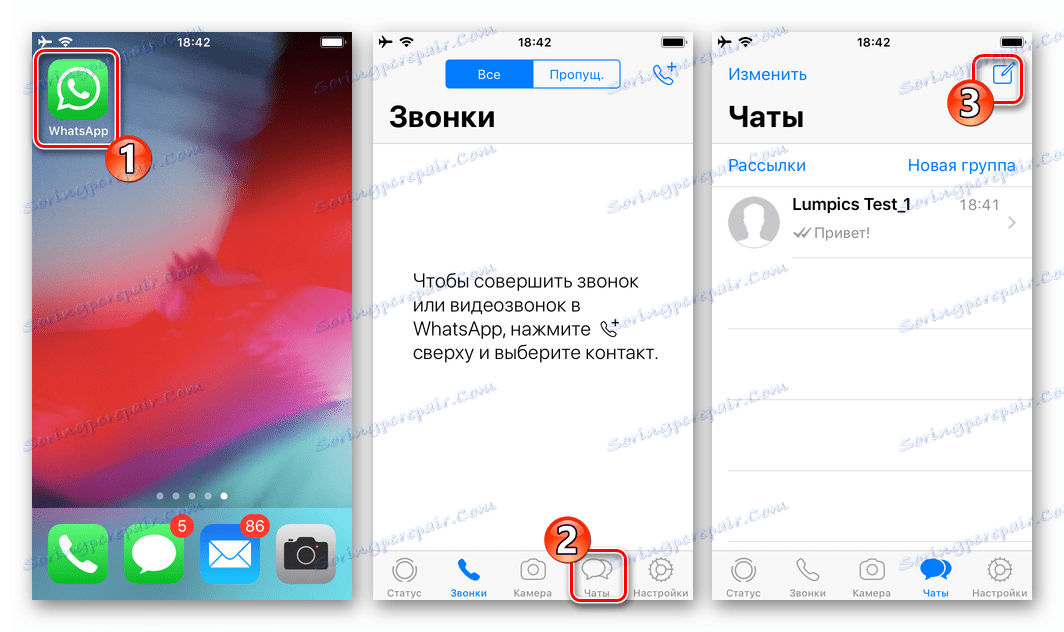
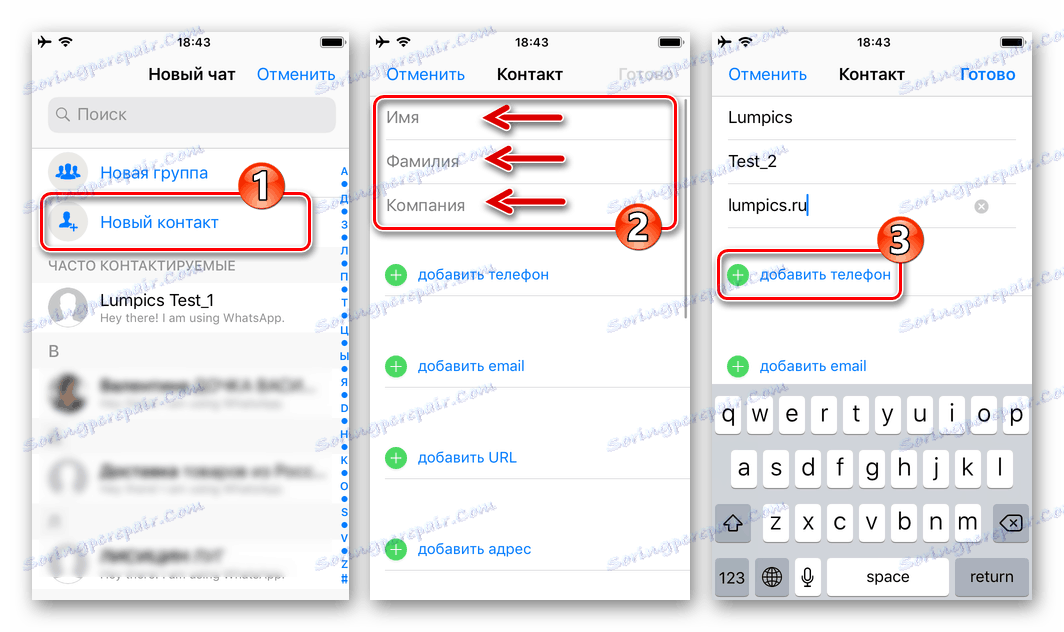
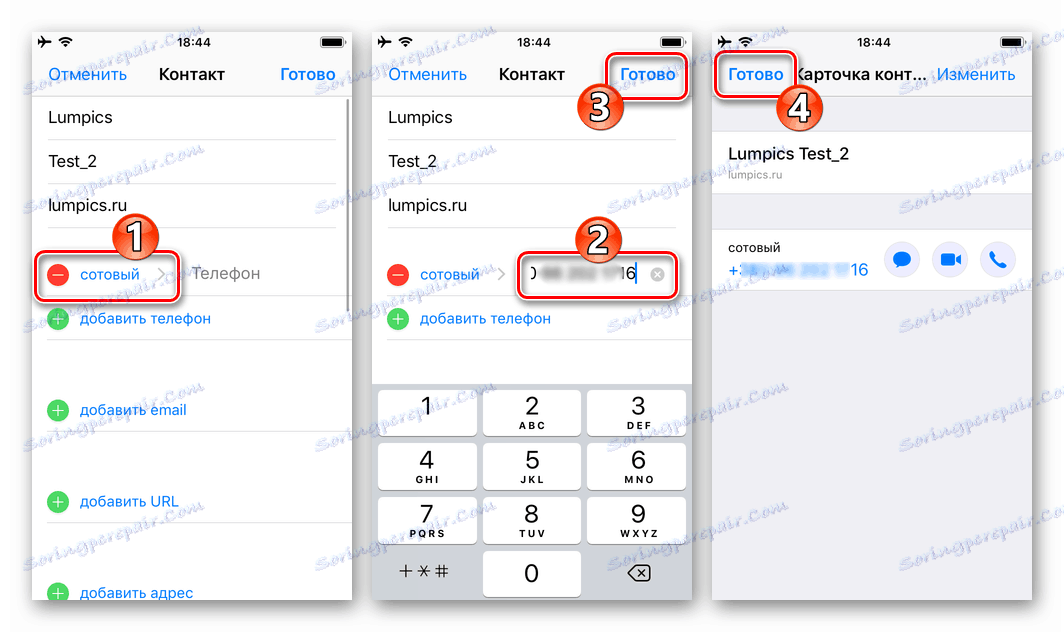
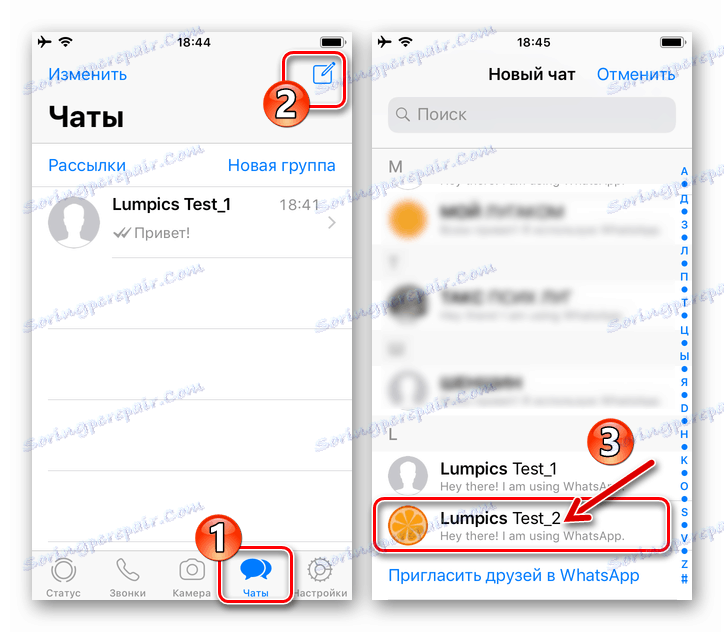
Treća metoda: primljene poruke
Drugi način pohranjivanja kontaktnih podataka članova usluge WhatsApp pretpostavlja da drugi korisnik pokreće razgovor ili glasovnu / video komunikaciju. Istodobno, njegov broj se uvijek prenosi na adresu primatelja kao identifikator pošiljatelja informacija, što omogućuje spremanje podataka u adresar.
- Obavijestit ćemo buduće sugovornika vašeg broja, koji se koristi kao prijava za pristup usluzi i molimo vas da nam pošaljete bilo koju poruku trenutačnom glasniku. Otvorit ćemo "Chat" u VatsAp i gledati poruku koja se prenosi iz nespremljenog broja u adresaru, dodirnite njegovo zaglavlje. Na ekranu korespondencije dodirnite "Dodaj kontakt" .
- Zatim odaberite "Izradi novi kontakt" , popunite polja "Ime" , "Prezime" , "Tvrtka" i dodirnite "Završi" .
- Time se dovršava stvaranje kontaktne kartice. Novi sugovornik je dodan u instant messenger i istodobno u iPhone adresar, a kasnije ga možete pronaći upisanim imenom kada pratite prethodnu stavku uputa.
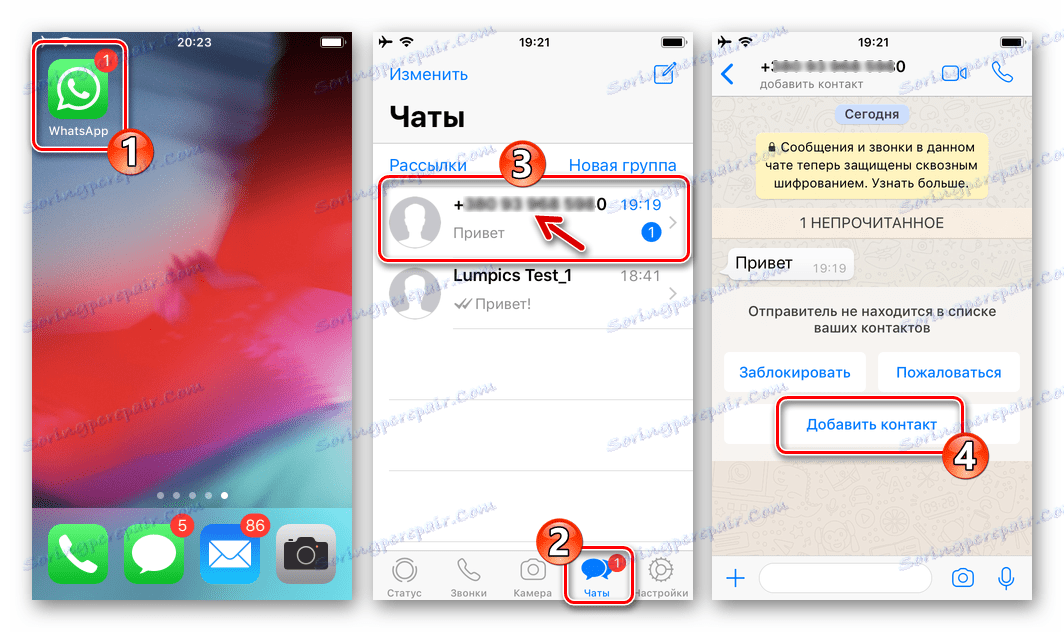
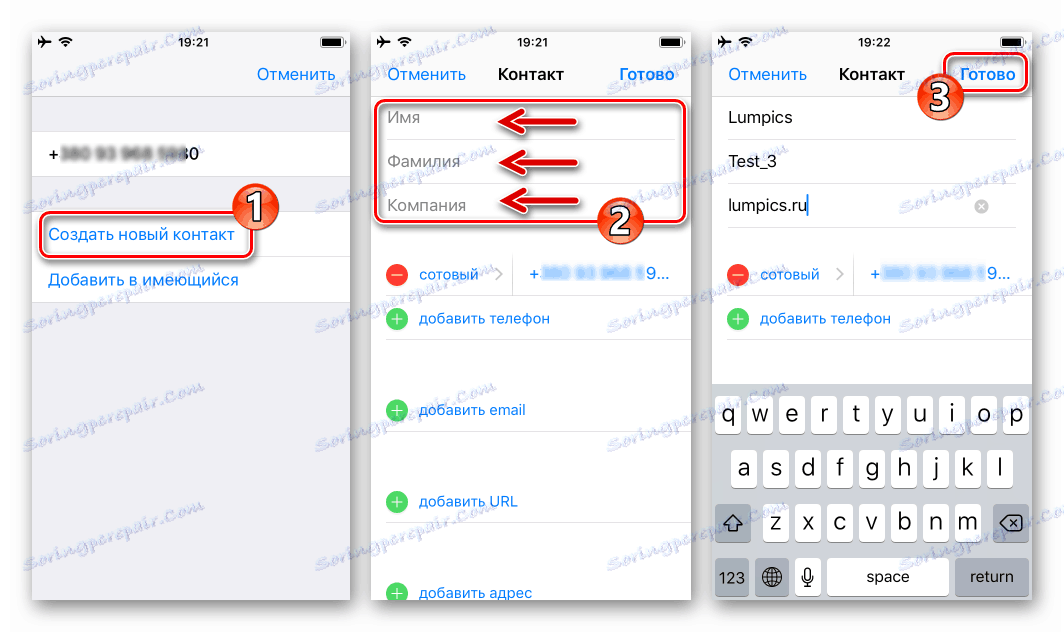
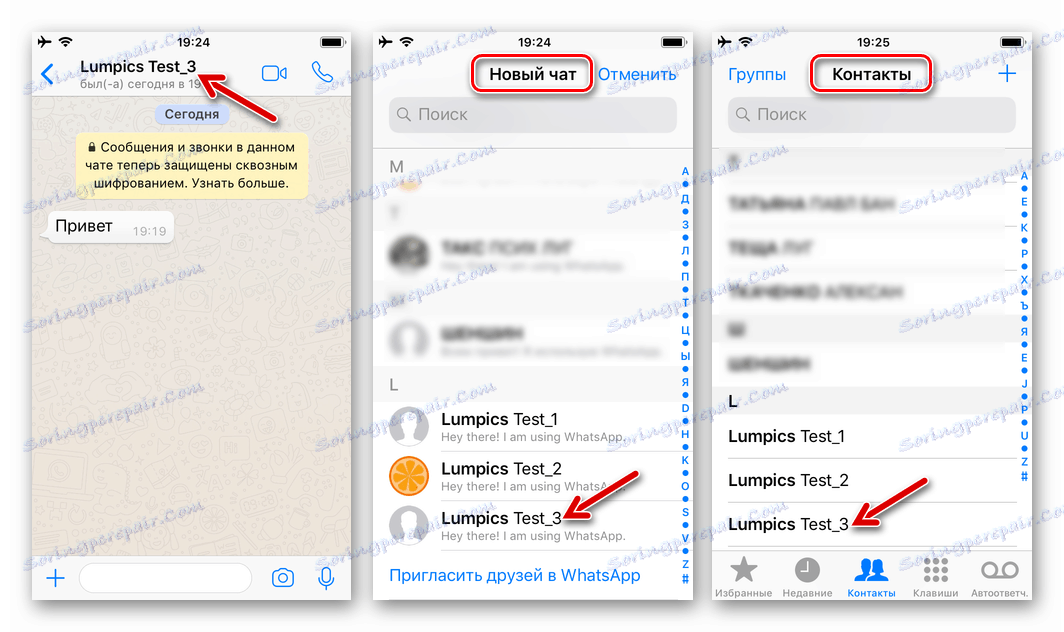
Uklonite kontakte s usluge WhatsApp za iPhone
Brisanje popisa sugovornika u WatsAp-u od neželjenih unosa je jednostavno kao i nadopunjavanje "Kontakti" . Da biste izbrisali broj, možete ići na jedan od dva načina.
Prva metoda: imenik iOS-a
Budući da sinkronizirani unosi glasovnih poruka i sadržaj adresara iPhonea, najlakši način da se riješite ostalih podataka članova WhatsApp-a jest njihovo brisanje iz iOS kontakata .
- Otvaramo "Kontakti" na iPhone uređaju. Pronašli smo da se zapis izbrisati i otvoriti pojedinosti o slavini na ime sugovornika. Dodirnite "Uredi" pri vrhu zaslona s desne strane.
- Pomičite se do popisa dostupnih opcija za kontaktnu karticu na dno i kliknite "Izbriši kontakt" . Ostaje potvrditi potrebu uništavanja podataka dodirivanjem gumba "Izbriši kontakt" koji se pojavljuje pri dnu zaslona.
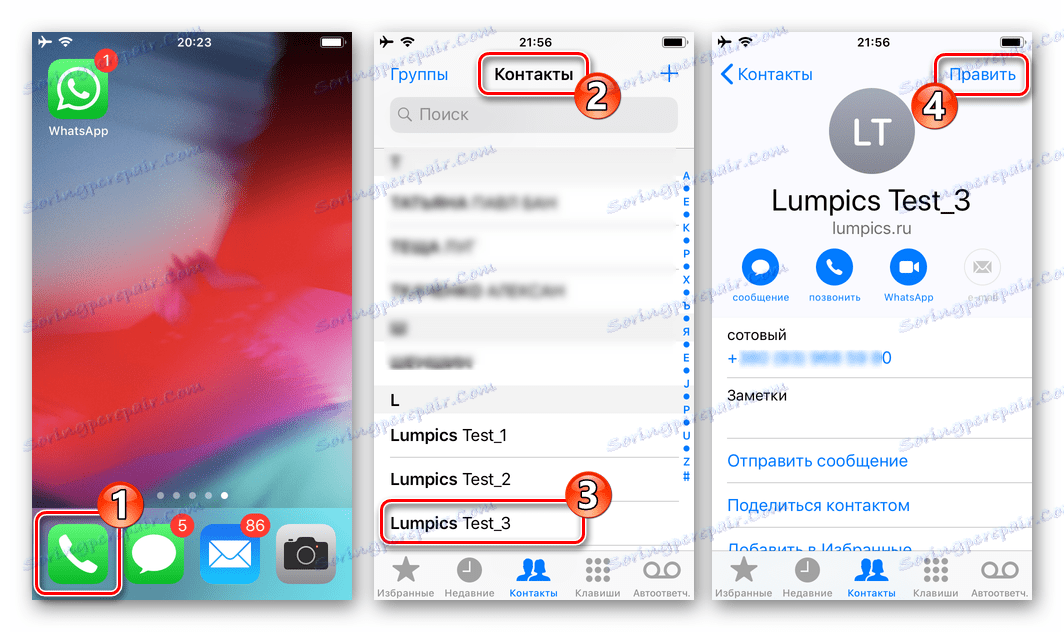
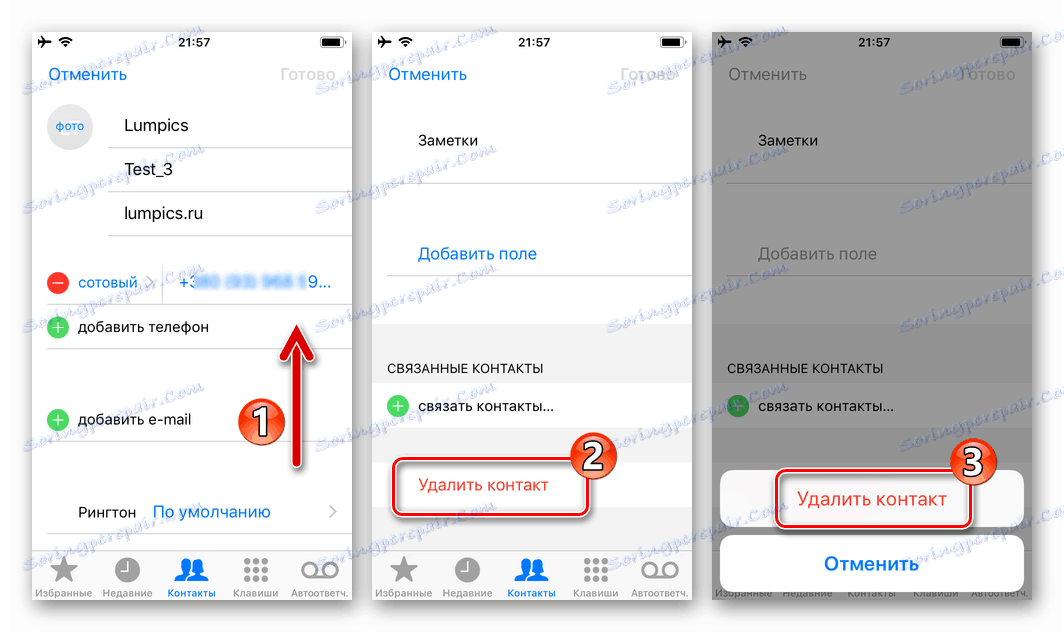
Druga metoda: Messenger Toolkit
Pristup funkciji uklanjanja kontakata WhatsApp-a može se dobiti bez napuštanja aplikacije za klijentske poruke.
- Otvorite razgovor s osobom koju želite ukloniti iz adresara i dodirnite njegovo ime pri vrhu zaslona. Na prikazanoj stranici s detaljnim informacijama o broju kliknite "Promijeni" .
- Zatim se pomaknemo prema dolje na popisu dostupnih opcija i dvaput dodirnemo "Izbriši kontakt" .
- Nakon potvrde akcije, zapis koji sadrži identifikator drugog VatsAp sudionika nestat će s popisa koji je dostupan u glasniku i imeniku iOS-a.
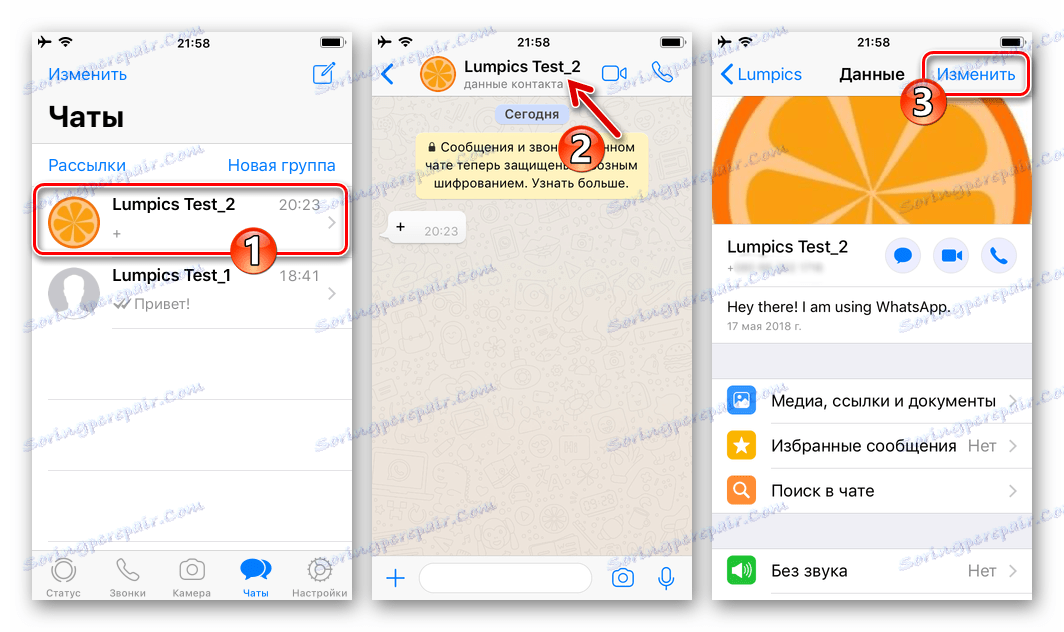
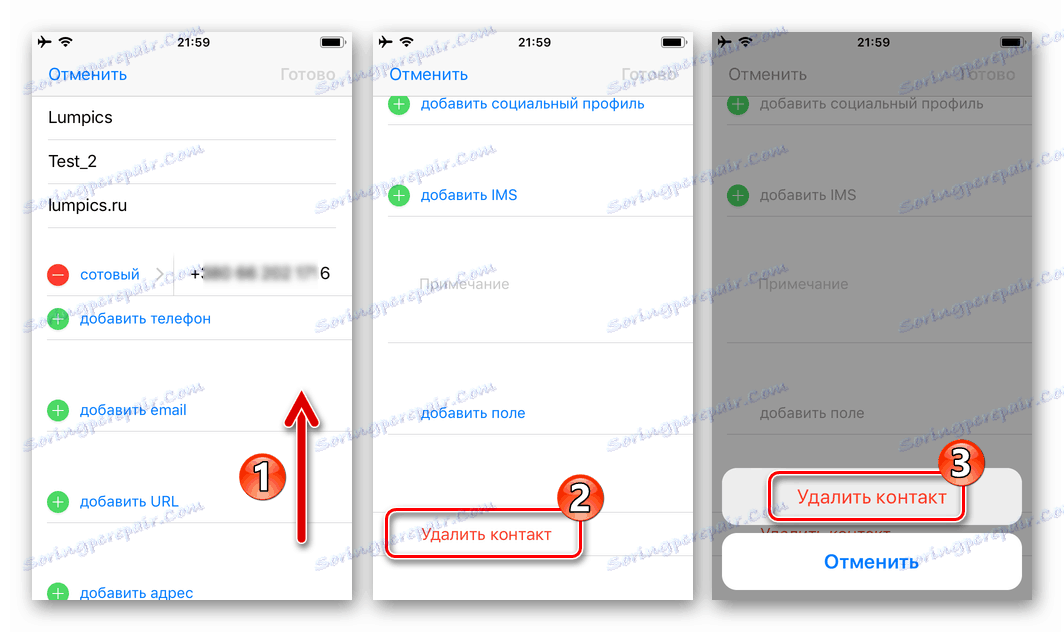
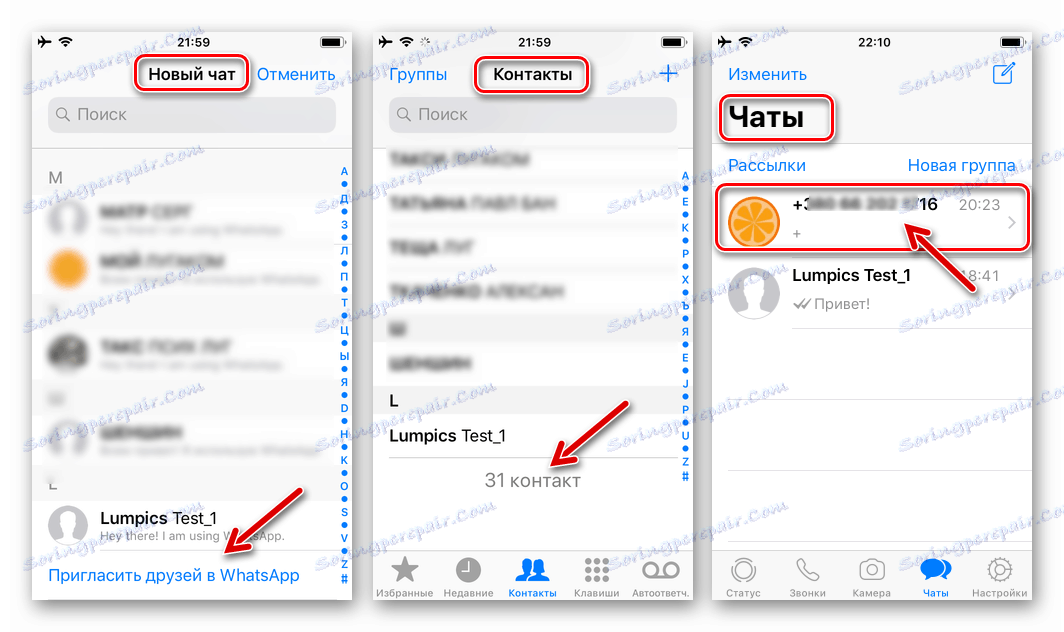
Imajte na umu da nakon brisanja kontakta od WhatsApp-a sadržaj dopisivanja s njom ostaje netaknut, a daljnja razmjena informacija putem trenutačnog glasnika i dalje je moguća!
Windows
Korištenje Whatsapp za PC je vrlo prikladan način za prijenos velikih količina informacija, ali Windows klijent glasnika je inherentno samo "zrcalo" aplikacije instalirane na mobilnom uređaju s Androidom ili iOS-om.
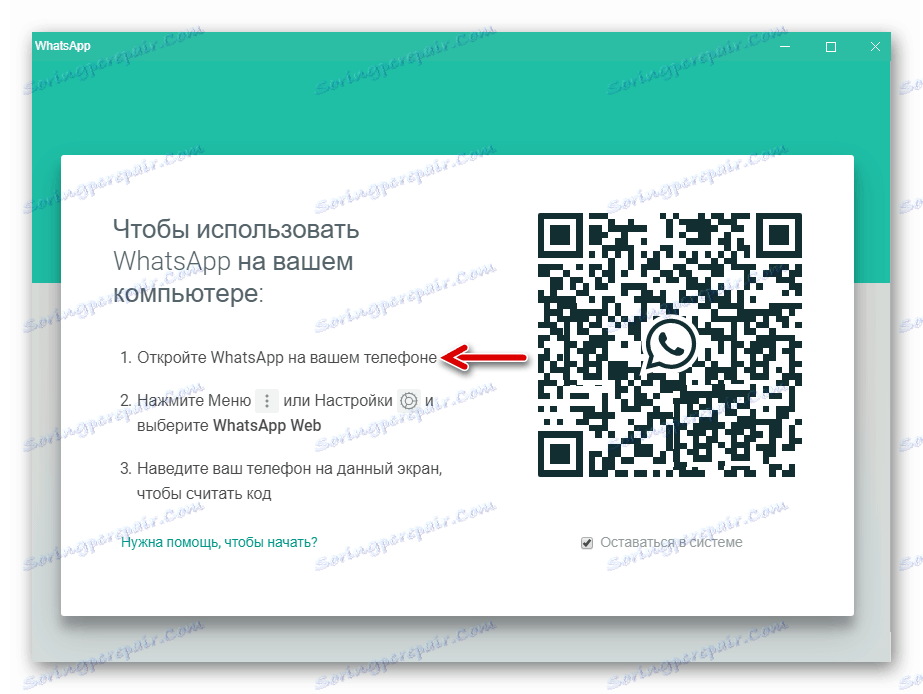
- Takav pristup implementaciji funkcionalnosti dovodi do određenih ograničenja mogućnosti - dodavanje ili brisanje kontakta u WatsAp s računala ne radi jer popis sinkronizacije s mobilnom verzijom Messenger i ništa drugo kopira popis dostupnih identifikatora.
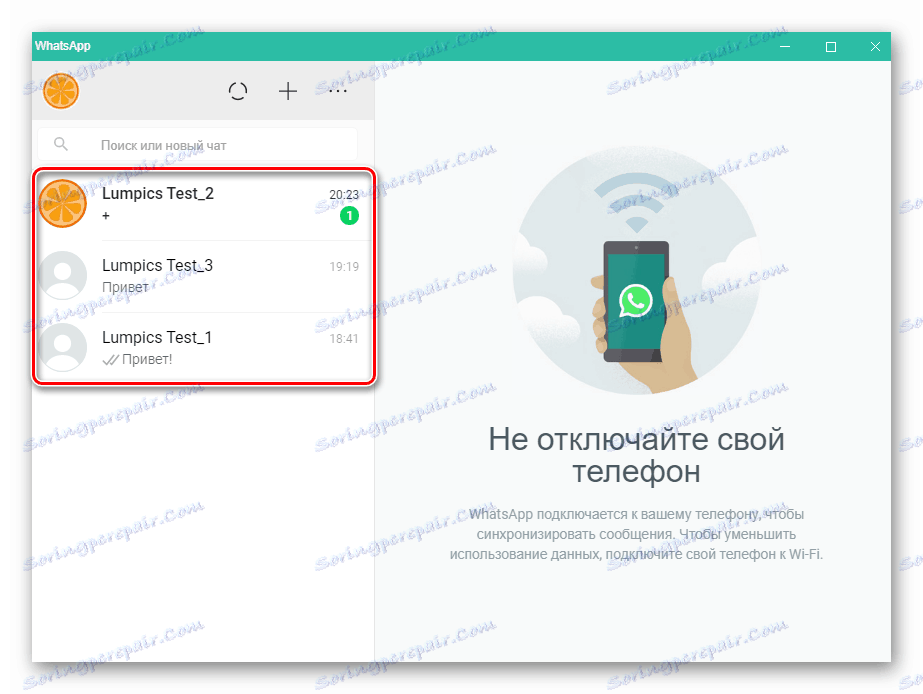
U skladu s time, za dodavanje ili brisanje kontakta s popisa dostupnih u programu WhatsApp za sustav Windows potrebno je izvršiti tu radnju na telefonu na jedan od načina opisanih gore u članku. Kao rezultat razmjene podataka između glavne aplikacije na mobilnom uređaju i njegovog "klona" na računalu, pojavit će se / nestaje novi ili nepotrebni kontakt na popisu (a) mogućih sugovornika u Windows klijentu usluge.
zaključak
Na ovom smo se članku našli na kraju. Iz nje ste saznali kako dodati kontakt VotsAp ili, ako je potrebno, uklonite ga s ovog popisa. Bez obzira na koji uređaj koristite glasnik (računalo ili mobitel), lako je riješiti problem. Nadamo se da je ovaj materijal bio koristan za vas.